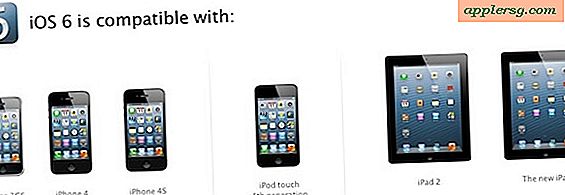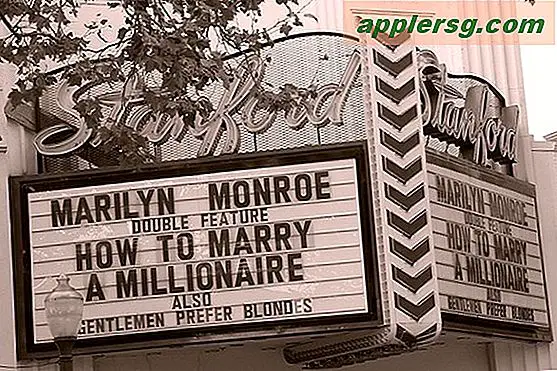Så här tar du bort tillfälliga objekt och uppblåst / privat / var / mappar / i Mac OS X på Säkert sätt
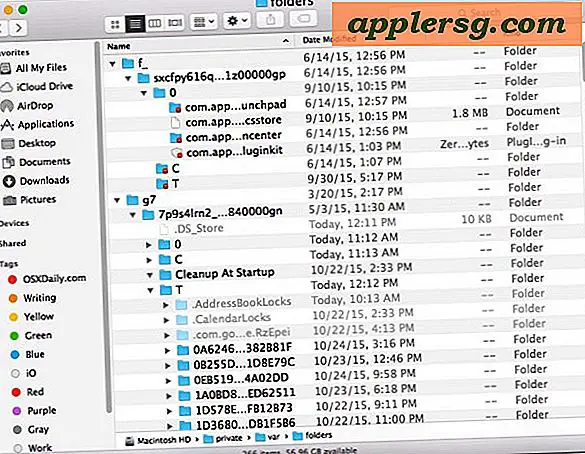
Mac OS skapar olika systemnivåmappar av tillfälliga föremål och cacher, som vanligtvis förblir dolda från den genomsnittliga Mac OS X-användaren. Ändå kommer Mac-användare som använder olika skivhanteringsverktyg och appar som OmniDiskSweeper att stöta på dessa olika temporära produktmappar i Mac OS X, ofta på platser som / tmp och / privat / var / och / var / folder. Ibland kan objekten i dessa kataloger vara enorma och ta upp dramatiska mängder diskutrymme, vilket leder till att många Mac-användare undrar om de på ett säkert sätt kan radera innehållet i de olika / privata / mapparna.
Till exempel på den här Mac som är sällan omstartad har OmniDiskSweeper upptäckt några stora filer som hängdes runt djupt i en av dessa temporära systemmappar av / privat / var / mappar / ytterligare begravda i / g7 / 7p9s / T / TemporaryItems /, med de många tillfälliga föremålen äter totalt 44 GB diskutrymme, knappt ett mjukt fotavtryck:

Så här tar du bort tillfälliga objekt från Mac-systemmappar
Du vill ha bort de här filerna så att du kan återfå det här diskutrymmet, självklart. Vad ska du göra? Ska du ta bort filerna själv? Är det möjligt att rensa ut dem? Svaret på detta är både NEJ och JA, NEJ du borde aldrig rensa dessa tillfälliga cachematerial själv, men JA, du kan få Mac OS att rensa bort de tillfälliga filerna själv. Det här låter förvirrande men det är egentligen inte, och det är verkligen enkelt att få Mac OS X att städa hus och gräva de potentiellt enorma filerna.
NEJ, du ska aldrig manuellt radera objekt i systemets temporära mappar
Katalogerna / tmp, / private, / var, / var / mapp ska aldrig ändras manuellt, ändras eller på annat sätt ändras av användaren. Det finns sällsynta undantag för detta med mycket specifika omständigheter för avancerade användare som säkerhetskopierar, men för 99% av fallen borde ingen användardelning ske på dessa systemnivå tillfälliga kataloger. Nej, gå inte in i dessa mappar och ta bort filer även om de är stora, bör du aldrig manuellt ingripa i dessa kataloger. Om du gör det kan det skada din Mac OS-installation och kan förhindra att OS X startar eller beter sig som förväntat.
Okej, vad händer om du har 40 GB tillfälligt skräp lagrat i dessa mappar, vill du ta bort uppgifterna självklart, hur ska du få Mac OS X att dike de tillfälliga filerna som den håller på? Kan du ta bort de tillfälliga uppgifterna på annat sätt?
Ja, du kan rensa bort de tillfälliga mapparna genom att låta Mac OS X utföra regelbunden funktionalitet
Ja, du kan få de tillfälliga / privata och / tmp-mapparna för att rensa innehållet genom att låta OS X löpa igenom sin egen typiska underhållsrutin.
Ta inte bort objekt manuellt i / privat / var / eller / var / mappar, du kan bryta något eller orsaka problem med Mac OS X.
Så vad är tricket för att ta bort dessa filer och ha ett rent Mac OS på egen hand?
Så här rensar du säkert tillfälliga objekt & / privat / var / mappar / i Mac OS X
Lösningen att ta bort tillfälliga objekt i Mac OS X är anmärkningsvärt enkelt: starta om Mac.
- Spara vad du än arbetar med
- Dra ner Apple-menyn och välj "Starta om"
- Starta om Mac-datorn, de temporära systemmappsartiklarna och cacherna raderas automatiskt vid start
Att bara starta om datorn är vanligtvis nog att rensa ut hela uppblåst temporärt avsnitt i Mac OS-systemfiler.
Genom att starta om Mac startar du inbyggda cache-clearingsfunktioner i Mac OS X vid start och det onödiga innehållet, cachen och tillfälliga objekt i / privat /, / var /, och / var / mappar / kommer att radera sig som anses nödvändigt av Mac. Detta gör det möjligt för operativsystemet att sortera igenom de temporära filerna och cacherna och bestämma vad som behövs och vad som inte är, vilket kommer att rensa ut de flesta saker som har byggt upp där, speciellt om Mac inte har startats om i en länge om du har avinstallerat massor av appar nyligen eller har utfört en mängd andra systemåtgärder.
Om du av en eller annan anledning startar om Mac-datorn och de temporära filerna och tmp-mapparna fortfarande är uppblåsta med vem vet vad du kan starta om i Säkert läge genom att starta om Mac och hålla ned Shift-tangenten, utför detta ytterligare mätningar för att bli av med temporära filer och caches, när Macen har startat upp i Säkert läge, bör omstart som vanligt återföras som förväntat.
Och om du stött på dessa mappar eftersom du har slut på lagringsutrymme, kolla in några tips för att frigöra diskutrymme på Mac eller göra en filstorleksbaserad sökning, du kommer sannolikt att hitta något som är lämpligt för att återställa lite plats för din situation.